hasee进入bios启动盘改为u盘 神舟HASEE笔记本怎么设置BIOS从光盘启动
更新时间:2024-04-18 18:07:41作者:xtyang
当我们需要在神舟HASEE笔记本上设置BIOS从光盘启动时,我们通常需要进入BIOS界面进行相关设置,在进入BIOS界面之前,我们需要将启动盘更换为U盘,以确保系统能够正确识别并启动。这一步骤对于安装系统或进行系统恢复非常重要,因此需要确保按照正确的步骤进行操作。接下来我们将详细介绍如何在神舟HASEE笔记本上设置BIOS从光盘启动的步骤,让您轻松完成相关操作。
方法如下:
1.从U盘或者光盘启动需要重启电脑。
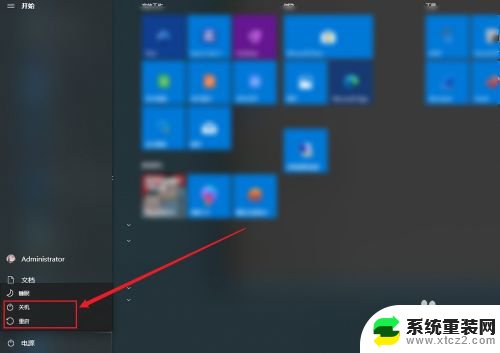
2.在开机界面神舟log出现时按下“F7”,速度要快,如果没按到那么再次重启。
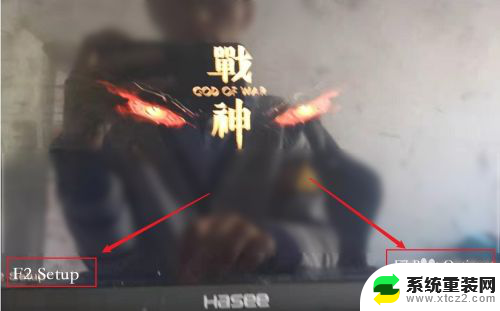
3.按下“F7”之后电脑会弹出“please select boot device”,这时候如果你插入光盘或者U盘就可以看到自己的设备通过键盘“↑”“↓”选择。按下回车键。即可
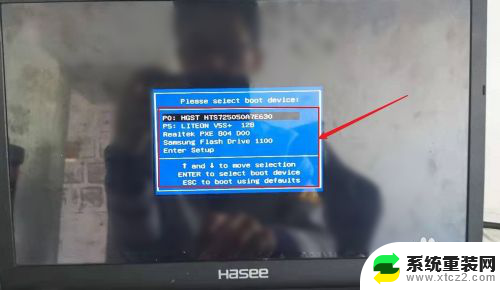
以上就是hasee进入BIOS启动盘改为U盘的全部步骤,有需要的用户可以根据这些步骤进行操作,希望对大家有所帮助。
- 上一篇: 电脑安装内置声卡 内置声卡安装教程
- 下一篇: 怎样设置不能下载软件 如何在电脑上禁止安装任何软件
hasee进入bios启动盘改为u盘 神舟HASEE笔记本怎么设置BIOS从光盘启动相关教程
- 微星bios怎么设置硬盘为第一启动盘 微星主板固态硬盘启动顺序设置方法
- win7从光盘启动重装系统 Win7安装教程光盘重装步骤详解
- u盘启动 清除win10密码 如何使用老毛桃U盘启动盘清除Win10开机密码
- 启动盘装win10蓝屏 u盘装win10系统蓝屏怎么解决
- 启动盘清除开机密码的流程 U盘启动电脑后如何删除开机密码
- win10 u盘系统制作 微软官方工具如何制作U盘启动盘安装win10
- 笔记本电脑用u盘怎么重装系统 笔记本U盘重装系统教程
- u盘安装驱动程序失败 插入U盘提示未能成功安装设备驱动程序解决方法
- mac电脑制作win7u盘启动盘的步骤
- u盘怎么装密码 如何给U盘设置密码
- 升级版本在哪里升级 Win10系统更新升级提示无法安装怎么解决
- 苹果笔记本可以装外置声卡吗 声卡驱动安装不上的解决方法
- windows11安装软件显示阻止安装 Windows 11为什么会阻止安装软件
- 重装系统后不能连wifi 重装系统后无线网连接不上怎么办
- 映美针式打印机安装驱动 映美打印机驱动安装教程
- win10怎么装天正2006 win10如何安装cad2006教程
系统安装教程推荐
- 1 重装系统后不能连wifi 重装系统后无线网连接不上怎么办
- 2 win10怎么装天正2006 win10如何安装cad2006教程
- 3 在win11中的商店中怎样安装修改位置 Win11商店安装位置怎么更改
- 4 windows安装系统步骤 新买笔记本电脑系统安装步骤
- 5 win11怎么更改应用商店安装位置 win11商店安装位置如何更改
- 6 新硬盘win10安装教程 win10系统怎么装U盘
- 7 安装win10时0xc00000 win10打印机安装错误代码0x00000c1解决方案
- 8 win 10 iso怎么安装 iso文件安装系统方法
- 9 winserver安装mysql Windows Server 2016 安装MySQL数据库详细步骤
- 10 iso安装win10系统 iso文件安装系统流程